
Guía definitiva: Cómo recuperar datos del iPhone sin copia de seguridad

Si usas iPhone, probablemente te hayas topado con el frustrante problema de reiniciar accidentalmente tu iPhone sin copia de seguridad cuando tu dispositivo está dañado o se pierde. La forma más fácil de recuperar un archivo perdido es usar una copia de seguridad. Sin embargo, es posible que no hayas hecho una copia de seguridad de tus datos o que tu iPhone pierda la copia de seguridad tras restablecerlo a la configuración de fábrica. En ese caso, ¿qué debes hacer para recuperar un iPhone borrado sin copia de seguridad?
Esta guía explica varias maneras de recuperar datos de un iPhone sin respaldo. No olvides consultarla si quieres recuperar tus archivos perdidos.
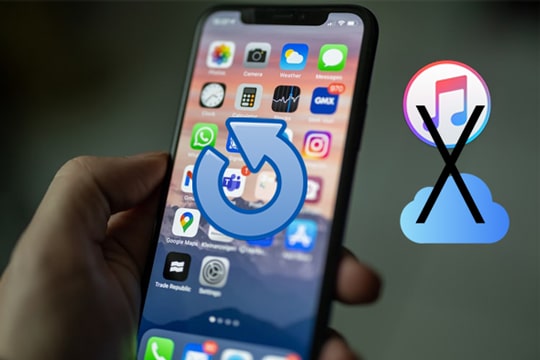
La respuesta es sí. Muchos usuarios creen que sin una copia de seguridad es imposible recuperar datos. Sin embargo, no es así. Incluso si reinicias tu iPhone accidentalmente sin una copia de seguridad, es posible que queden algunos datos eliminados en el almacenamiento del dispositivo. Mientras no se sobrescriban con datos nuevos, aún existe la posibilidad de recuperarlos.
Por lo tanto, siempre que actúes lo antes posible y evites seguir usando el teléfono, tendrás buenas posibilidades de recuperar los datos.
El sistema del iPhone cuenta con la función "Eliminados recientemente", que almacena temporalmente algunos datos eliminados por los usuarios, como fotos, notas, correos electrónicos, etc. Este es el método preferido para recuperar datos de iPhone sin una copia de seguridad. Si los datos eliminados se eliminaron en los últimos 30 días, puede intentar recuperarlos desde la carpeta "Eliminados recientemente".
A continuación se explica cómo recuperar archivos eliminados del iPhone sin respaldo desde la carpeta Eliminados recientemente:
Para fotos y vídeos:

Para notas:

Para archivos:

Para mensajes:

Nota: La carpeta Eliminados recientemente para Mensajes está disponible en iOS 16 y versiones posteriores.
Restauré mi iPhone accidentalmente y lo perdí todo sin respaldo. ¿Te pasa lo mismo? No te preocupes. Puedes usar Coolmuster iPhone Data Recovery para restaurar tu iPhone sin respaldo.
Está diseñado específicamente para ayudar a los usuarios iOS a recuperar datos de iPhone tras un restablecimiento de fábrica sin copia de seguridad. El modo "Recuperar desde dispositivo iOS " permite la restauración. Puedes recuperar directamente archivos eliminados, como mensajes y contactos, de tu iPhone sin copia de seguridad. Es muy fácil y eficiente.
Características principales de recuperación de datos de iPhone:
A continuación se explica cómo recuperar datos de un iPhone perdido sin respaldo usando iPhone Data Recovery:
01. Abre la aplicación en tu ordenador después de descargarla e instalarla. Selecciona la opción "Recuperar desde dispositivo iOS " y conecta el iPhone al mismo ordenador con un cable Lightning. Haz clic en "Confiar" en tu iPhone cuando se te solicite.

02 Al establecer la conexión, la interfaz se mostrará como se muestra a continuación. Seleccione los tipos de datos que desee en la interfaz y haga clic en el botón "Iniciar escaneo" para continuar. El software escaneará todos los archivos de su iPhone y los mostrará en la interfaz después del escaneo.

03 Elija una categoría en el panel izquierdo y vea sus elementos detallados en la sección derecha. También puede activar el icono "Mostrar solo elementos eliminados" para ver los archivos eliminados. Después de seleccionar los archivos que desea restaurar, haga clic en el botón "Recuperar en el equipo" y los archivos eliminados o perdidos se recuperarán en el PC.

¿Quieres recuperar fotos o vídeos borrados de tu iPhone? Haz clic aquí para ver cómo recuperar fotos borradas de tu iPhone sin copia de seguridad . Si también quieres recuperar el historial de chats borrados en una app como WhatsApp, aquí te explicamos cómo restaurar los mensajes borrados de WhatsApp sin copia de seguridad .
P1. ¿Es posible recuperar datos del iPhone tras un restablecimiento de fábrica sin realizar una copia de seguridad?
Es posible. Si no has usado el dispositivo mucho después de restablecerlo y los datos nuevos no han sobrescrito los antiguos, puedes usar herramientas profesionales de recuperación iOS para realizar un análisis profundo y recuperar los datos después de restablecer tu iPhone a la configuración de fábrica sin una copia de seguridad.
P2. ¿Cuánto tiempo suele tardar en recuperarse los datos si no hay una copia de seguridad?
El tiempo que se tarda en recuperar datos perdidos sin una copia de seguridad depende del método utilizado, el tipo de datos y el grado de pérdida. Por ejemplo, herramientas como Coolmuster iPhone Data Recovery pueden ofrecer una recuperación más rápida, mientras que usar las funciones integradas iOS puede tardar más.
P3. ¿Cómo restaurar el iPhone desde la copia de seguridad de iCloud?
Si ha realizado una copia de seguridad de su iPhone en iCloud , puede recuperar datos siguiendo estos pasos:

Q4. ¿Cómo recuperar datos del iPhone desde la copia de seguridad de iTunes?
Si anteriormente realizó una copia de seguridad con iTunes, puede restaurar sus datos siguiendo estos pasos:

Eso es todo sobre cómo recuperar datos de un iPhone sin copia de seguridad. Si borraste accidentalmente tu iPhone sin copia de seguridad, no te preocupes. Aunque no tener una copia de seguridad dificulta la recuperación de datos, no es del todo imposible. Puedes intentar recuperar datos de la carpeta "Eliminados recientemente" o usar herramientas profesionales como Coolmuster iPhone Data Recovery para recuperar archivos perdidos. En lugar de estresarte o lamentarte, actúa ahora para recuperar tus valiosos datos lo antes posible.
Artículos relacionados:
¿Cómo recuperar datos de un iPhone bloqueado con o sin copia de seguridad?
[100% exitoso] Recuperar fotos después de restablecer el iPhone de fábrica sin respaldo
3 maneras comprobadas de recuperar datos de un iPhone que no enciende (con solución de problemas)
Recuperación de memoria de iPhone: ¿Cómo recuperar datos de la memoria interna del iPhone?





